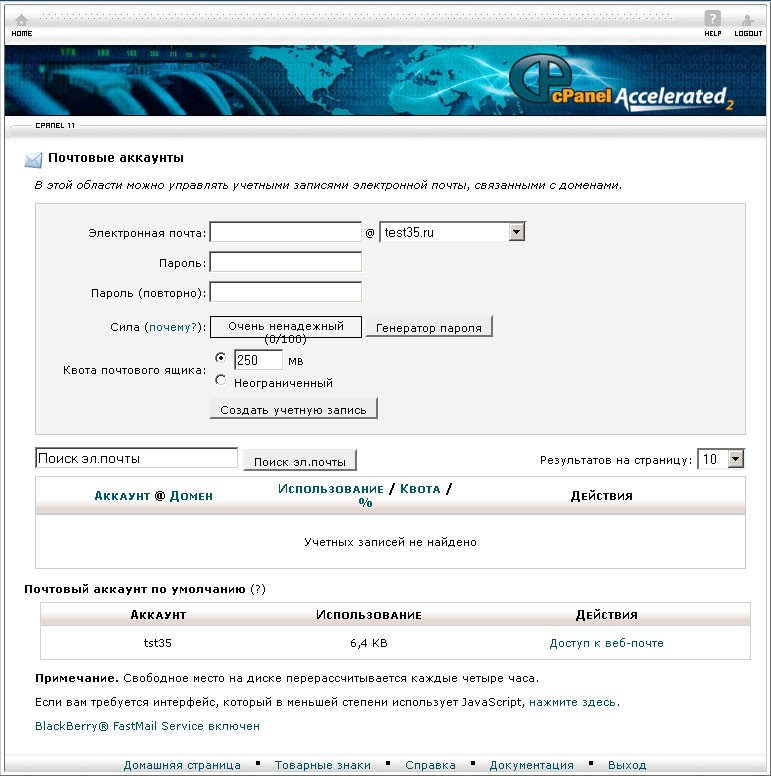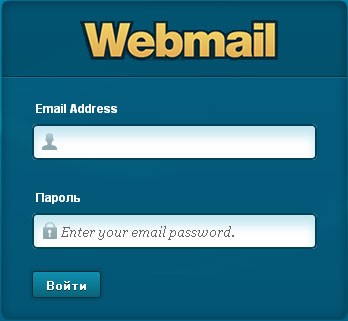![]() Для того, что бы создать почтовый ящик с помощью cPanel, Вам необходимо нажать на иконку “Почтовые аккаунты“.
Для того, что бы создать почтовый ящик с помощью cPanel, Вам необходимо нажать на иконку “Почтовые аккаунты“.
Создаем почтовый ящик
В поле ввода “Электронная почта” вводим желаемое имя почтового ящика. В нашем примере – info. В поле “Пароль” вводим пароль для почтового ящика. В поле “Пароль (повторно)” – вводим то же пароль. Индикатор “Сила” показывает, насколько введённый пароль устойчив к взлому методом подбора. Так же для экономии места можно установить квоту для почтового ящика.
После нажатия кнопки “Создать учетную запись” Ваш почтовый ящик будет создан.
 Получить доступ к почте можно двумя способами:
Получить доступ к почте можно двумя способами:
- Через почтовую программу
- Через Web-интерфейс
Для настройки доступа через почтовую программу необходимо нажать на кнопку “More” напротив нужного ящика и выбрать в меню пункт “Настройка почтового клиента” и следовать подробной инструкции.
Для доступа к почте через Web-интерфейс
Для этого в адресе браузера необходимо ввести адрес domain.ru/webmail/, где domain.ru – имя Вашего домена. Например – test35.ru/webmail .
В окне логина в Web-почту необходимо ввести e-mail и пароль. E-mail вводится вместе с доменом. Например – info@test35.ru.
После успешного входа в систему Вы можете выбрать программу при помощи которой будете работать со своей почтой. Доступно четыре вида клиентов:
 ATMARK хостинговая компания
ATMARK хостинговая компания